Если компания применяет несколько учетных программ, например «1С:Управление нашей фирмой» и «1С:Бухгалтерия» — вводить данные по два раза или исправлять ошибки после задвоения не требуется. Достаточно правильно настроить синхронизацию двух систем.
Конечно, бухгалтерии каждого предприятия нужно внимательно изучить информацию на сайте 1С, чтобы точно учесть все нюансы. А тут мы расставили пару акцентов, с которых вы можете начать изучение вопроса.
Максимально удобно работать по такой схеме: основная рабочая программа для создания первички, учета и формирования управленческих отчетов идет в “1С:УНФ”, а уже оттуда информация выгружается в “1С:БП”, где вы формируете отчетность для сдачи. Обратная выгрузка скорректированной информации из “1С:БП” в “1С:УНФ” по многим документам не предусмотрена. Поэтому разработчик рекомендует начинать настройку синхронизации в базе “1С:УНФ”. Хотя синхронизация в обратном направлении тоже реализуема. Например, такую проводят, если компания использует “1С:УНФ” в сервисе “1С:Фреш”, а “1С:БП” в локальной версии. В этом случае настройку синхронизации начинают из базы “1С:БП”.
Важная ремарка: даже если вы прочитаете эту или другую статью про синхронизацию, никто лучше, чем партнер 1С, не проконсультирует вас, как это делается правильно. Спросите у него.
Порядок настройки следующий. В первой части вы шаг за шагом выгружаете данные из одной системы во всплывающих окнах. Во второй части загружаете данные в другую систему, настраиваете правила отправки и сопоставляете данные. В конце запускаете обмен.
В первоначальной синхронизации участвуют все документы и справочники. А потом только измененные или новые документы. Поэтому перед первой настройкой синхронизации сделайте резервные копии обеих информационных баз.
Чтобы загружать документы только за определенный период, устанавливайте дату запрета. Например, установите дату после сдачи отчетности и начала нового квартала или года.
Когда будете настраивать синхронизацию, вас на разных этапах попросят уточнить вариант настройки подключения. Помните, что если вы подключаетесь к базе, расположенной в сервисе “1С:Фреш”, вам надо указать интернет-адрес программы, то есть ссылку на размещение базы, а не ее расположение на компьютере в локальной сети.
Доступ к файлу выгрузки можно ограничить. Воспользуйтесь этим при необходимости. А пароль придумайте сами.
После выгрузки файлов из одной системы, переходим ко второй части: здесь вы устанавливаете объем информации для синхронизации. Заранее посмотрите таблицу соответствия и проверьте возможность синхронизации. Ведь если в схеме “1С:УНФ”→”1С:БП” у синхронизации нет исключений, то “1С:БП”→”1С:УНФ” не все документы и справочники могут синхронизироваться.
Вы сами выбираете, с какой даты и по каким правилам будет выгружаться информация из “1С:УНФ”. Например, если настраиваете отбор видов документов для выгрузки, то выгрузятся и все связанные документы: вместе с документами Поступление на счет выгрузятся связанные с ними Акт выполненных работ, Расходная накладная.
Синхронизацию можно проводить автоматически, а можно в ручном режиме, если нужно что-то специально настроить, а потом изменить. К примеру автоматически зачитывать авансы при переносе документов в «Бухгалтерию предприятия». Или удобно указать обобщенный склад, если ведете в “1С:УНФ” учет по нескольким складам в табличной части документов. Тогда в “1С:БП” эта информация будет перенесена на выбранный Обобщенный склад.
Чтобы избежать дублирования элементов, перед запуском синхронизации, сделайте сопоставление данных. Этим можно избежать дублирования информации. Если система выдает ошибки, смотрите, где их надо будет исправить.
В сервисе 1С:Фреш предусмотрена возможность синхронизации данных с другими программами и интернет-магазинами. В этой статье буду описаны основные понятия синхронизации данных
Что такое синхронизация?
Синхронизация данных означает, что данные (например, документы и записи справочников), введенные или измененные в одном из приложений, во время периодических сеансов обмена данными передаются в другое приложение.
Синхронизация позволят устранить необходимость повторного ввода данных и обеспечивает согласованную работу пользователей по обработке данных организации.
Способы синхронизации
Для программ, опубликованных в сервисе, существуют следующие способы синхронизации:
- Cинхронизация данных между приложениями сервиса. Подробнее см. статью по ссылке;
- Cинхронизация данных между приложением сервиса, и локальной информационной базой. Подробнее см. статью по ссылке;
- Cинхронизация данных между приложением сервиса, и локальной информационной базой той же конфигурации в режиме автономного рабочего места. Описание автономного рабочего места вы можете найти в статье по ссылке;
- Cинхронизация данных между приложением сервиса и мобильным приложением.В данном случае вы сможете просматривать и редактировать данные, а также выполнять многие другие операции со своего смартфона или планшета. Подробнее читайте в статье.
- Синхронизация с сайтами интернет-магазинов. Многие приложения могут также синхронизировать свои данные с интернет-сайтами, поддерживающими стандарт обмена данными CommerceML 2.08. Подробнее в статье.
Ниже представлена таблица, которая содержит сводные данные обо всех видах обменов, загрузок и выгрузок, резервного копирования, поддерживающихся для приложений в сервисе 1С:Фреш.
|
Приложение в сервисе |
|||||||
| № | Операция | 1С:Бухгалтерия 8, 1C:Предприниматель | 1С:Управление нашей фирмой | 1С:Отчетность предпринимателя | 1С-КАМИН: Зарплата | 1С:Зарплата и управление персоналом | 1С:Бухгалтерия государственного учреждения |
| 1 | Загрузка данных в сервис, перенос данных при начале работы: | ||||||
| 1.1 | Из локальной программы той же версии |
Да |
Да |
Нет |
Да |
Да |
Да |
| 1.2 | Из локальной программы других версий | 1С:Бухгалтерия 8 Базовая версия (ред. 3.0). Рекомендуется использовать базовую версию с таким же номером, как у приложения в сервисе. | Нет | Нет | КАМИН: Расчет заработной платы
(ред. 1.2, 2.0, 3.0) |
1С:Зарплата и управление персоналом 8 (ред. 2.5) (только для «тонкого клиента») | Нет |
| 1.3 | Из другой локальной программы | Нет | 1С:Управление торговлей 10.3 | Нет | Нет | Нет | Нет |
| 1.4 | Из электронной таблицы Excel | Нет | Да | Да | Да | Нет | Нет |
|
Приложение в сервисе |
|||||||
| № | Приложение-источник: | 1С:Бухгалтерия 8, 1C:Предприниматель | 1С:Управление нашей фирмой | 1С:Отчетность предпринимателя | 1С-КАМИН: Зарплата | 1С:Зарплата и управление персоналом | 1С:Бухгалтерия государственного учреждения |
| 2 | Синхронизация данных между приложениями в сервисе | ||||||
| 2.1 | 1С:Бухгалтерия 8 (ред. 3.0), 1C: Предприниматель 2015 | Нет | Да | Нет | Да | Да | Да |
| 2.2 | 1С:Управление нашей фирмой (ред. 1.6) | Да | Нет | Да | Нет | Нет | Нет |
| 2.3 | 1С:Отчетность предпринимателя (ред. 1.1) | Нет | Да | Нет | Нет | Нет | Нет |
| 2.4 | 1С-КАМИН:Зарплата (ред. 5.0) | Да | Нет | Нет | Нет | Нет | Нет |
| 2.5 | 1С:Бухгалтерия государственного учреждения (ред. 2.0) | Нет | Нет | Нет | Нет | Нет | Нет |
| 2.6 | 1С:Зарплата и управление персоналом 8 (ред. 3.0) | Да | Нет | Нет | Нет | Нет | Нет |
| 3 | Обмен с локальными программами: | ||||||
| 3.1 | 1С:Зарплата и управление персоналом (ред. 3.0) | Да | Нет | Нет | Нет | Нет | Нет |
| 3.2 | 1С:Бухгалтерия 8 (ред. 3.0), 1C: Предприниматель 2015 | Нет | Да | Нет | Нет | Да | Нет |
| 3.3 | 1С:Управление нашей фирмой (ред. 1.6) | Да | Нет | Нет | Нет | Нет | Нет |
| 3.4 | 1С:Зарплата и кадры бюджетного учреждения (ред. 1) | Нет | Нет | Нет | Нет | Нет | Нет, планируется к включению |
| 3.5 | 1С:Управление торговлей (ред. 11) | Да, начиная с версии 11.2 | Нет | Нет | Нет | Нет | Нет |
| 3.6 | 1С:Управление торговлей (ред. 10.3) | Да | Нет | Нет | Нет | Нет | Нет |
| 3.7 | НОВЫЙ 1С:Розница (ред. 2.0) | Да | Да | Нет | Нет | Нет | Нет |
|
Приложение в сервисе |
|||||||
| № | Операция | 1С:Бухгалтерия 8, 1C:Предприниматель | 1С:Управление нашей фирмой | 1С:Отчетность предпринимателя | 1С-КАМИН: Зарплата | 1С:Зарплата и управление персоналом | 1С:Бухгалтерия государственного учреждения |
| 4 | Обмен с сайтом (Интернет-магазином) | Да | Да | Да | Нет | Нет | Нет |
| 5 | Загрузка данных в сервис из Клиент-банка | Да | Да | Нет | Нет | Нет | Да |
| 6 | Прямой обмен с банками | Да | Да | Нет | Нет | Нет | Нет |
| 7 | Сдача отчетности с помощью встроенного сервиса 1С-Отчетность | Да | Нет | Да | Да | Да | Да |
| 8 | Возможность временно работать локально (создание автономного рабочего места — АРМ) | Да (для 1С:Бухгалтерии) | Да (начиная с версии 1.6.6) | Нет | Нет | Нет | Да |
| 9 | Создание резервной копии данных: | ||||||
| 9.1 | Автоматическое резервное копирование, выполняемое администратором сервиса (резервные копии хранятся на сервере администратора сервиса) | Да | Да | Да | Да | Да | Да |
| 9.2 | Резервное копирование по вашему расписанию (резервные копии хранятся на сервере администратора сервиса) | Да | Да | Да | Нет | Да | Нет |
| 9.3 | Резервное копирование по требованию (резервные копии хранятся на сервере администратора сервиса) | Да | Да | Да | Нет | Да | Нет |
| 9.4 | Сохранение на локальном компьютере | Да | Да | Нет | Да | Да | Да |
| 10 | Восстановление данных из резервной копии: | ||||||
| 10.1 | Если резервная копия хранится на сервере администратора сервиса | Да | Да | Да | Нет | Да | Нет |
| 10.2 | Если резервная копия хранится на локальном компьютере | Да | Да | Нет | Да | Да | Да |
| 11 | Управление резервными копиями, в т.ч.:
– перенос копии с локального компьютера в сервис, – перенос копии из сервиса на локальный компьютер |
Да | Да | Да | Нет | Да | Нет |
| 12 | Выгрузка данных в локальную версию приложения | Да | Да | Нет | Да | Да | Да |
| 13 | Загрузка/выгрузка СЭД/СУФД(Система электронного документооборота Федерального казначейства/Система удаленного финансового документооборота Федерального казначества) | Нет | Нет | Нет | Нет | Нет | Да |
| 14 | Взаимодействие с учреждениями ЦБ РФ | Нет | Нет | Нет | Нет | Нет | Да
(выгрузка платежных документов, загрузка выписок в УФЭБС) |
| 15 | Взаимодействие с ГИС ГМП (Государственной информационной системой о государственных и муниципальных платежах) | Нет | Нет | Нет | Нет | Нет | Да
(только для «тонкого клиента») |
Для программ, опубликованных в сервисе, возможна синхронизация данных с локальными информационными базами другой конфигурации.
Например, приложение сервиса «1С:Бухгалтерия предприятия», может отправлять и получать данные из локальных приложений «1С:Управление нашей фирмой» (ред. 1.6) и «1С:Зарплата и управление персоналом» (ред. 3.0).
Внимание! Настройка синхронизации настраивается из локальной информационной базы. Настройку может выполнить только пользователь, имеющий административные права в этой информационной базе.
Настройка синхронизации
Для настройки синхронизации между программами сервиса и локальной информационной базой, владелец абонента должен выполнить следующие действия.
- В локальной информационной базе выберите команду меню:
- в большинстве приложений — команду Администрирование — Настройки синхронизации данных;
- в приложении «1С:Управление нашей фирмой» — команду Компания — Интеграция с др. программами — Синхронизация с программами 1С:Предприятие.
- В открывшемся окне установите флажок Синхронизация данных (если он выведен) и укажите префикс информационной базы для избежания дублирования данных.
- Нажмите ссылку Синхронизация данных (или Настройка синхронизации данных).
- В следующей форме нажмите кнопку Настроить синхронизацию данных.
- Далее нужно выбрать приложение сервиса, с которым надо настроить синхронизацию. Приложение должно быть с пометкой (в сервисе).
Для завершения настройки синхронизации следуйте указаниям Мастера синхронизации данных.Используемые источники:
- https://www.klerk.ru/blogs/1cfresh/486781/
- https://1c.5547.ru/info/articles/fresh_st/sinhronizatsiya-dannyih-v-servise-1cfresh/
- https://1c.5547.ru/info/articles/fresh_st/sinhronizatsiya-s-lokalnoy-bazoy/

 Обмен через универсальный формат
Обмен через универсальный формат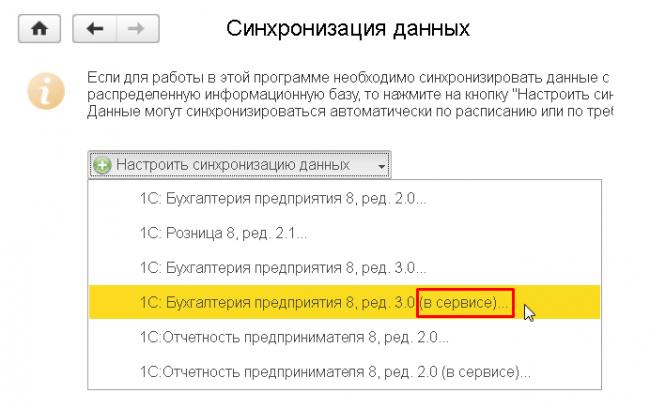

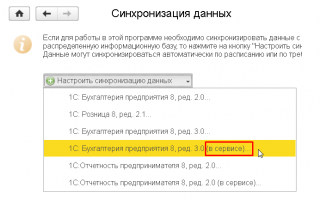

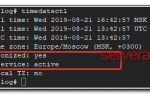 Синхронизация времени с помощью NetTime
Синхронизация времени с помощью NetTime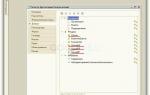 Отказ от ПБУ 18/02 в 1С 8.3 Бухгалтерия
Отказ от ПБУ 18/02 в 1С 8.3 Бухгалтерия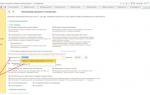 Настройка управленческого учета на предприятии
Настройка управленческого учета на предприятии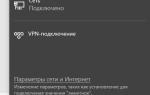 Функция DDNS на роутере
Функция DDNS на роутере